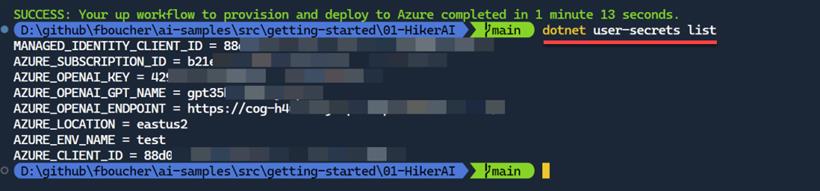通常,示例项目以一些“魔术字符串”开始,这些变量包含与部署或外部资源相关的 URL 和关键信息,我们必须更改这些信息才能使用示例。例如在 .NET 中,它可能如下所示:
string openAIEndpoint = "https://";
string openAIDeploymentName = "my-ai-model";
string openAiKey = "123456abcd789EFGH";
// ...
本文展示了如何从 Azure 部署自动生成 .NET 密钥以及您的 .NET 应用程序如何读取这些密钥。用户想要尝试使用您的示例时,将不必再编辑任何内容!他们只需使用 azd up 进行部署,然后使用 dotnet run 来执行应用程序。听起来很有趣?下面就来实现一下。
整个项目的代码可以在 GitHub 上的 fboucher/hikerai 中找到。
fboucher/hikerai
https://github.com/FBoucher/hikerai
准备工作
Bicep 是一种为要部署的 Azure 资源创建基础结构定义的语言。由于这些资源将包含端点或模型名称等信息,因此我们需要一种导出这些信息的方法,在 Bicep 中我们使用输出语法:
// some bicep deployment...
output AZURE_OPENAI_ENDPOINT string = ai.outputs.AZURE_OPENAI_ENDPOINT
output AZURE_OPENAI_GPT_NAME string = ai.outputs.AZURE_OPENAI_GPT_NAME
output AZURE_OPENAI_KEY string = ai.outputs.AZURE_OPENAI_KEY
使用 Azure Developer CLI(azd)命令 azd env get-values 返回键对值列表中的所有这些值。PowerShell 或 Bash 脚本可以读取这些内容并使用命令 dotnet user-secrets set 创建新的 .NET secrets。这里是脚本 postprovision.ps1。
function Set-DotnetUserSecrets {
param ($path, $lines)
Push-Location
cd $path
dotnet user-secrets init
dotnet user-secrets clear
foreach ($line in $lines) {
$name, $value = $line -split '='
$value = $value -replace '"', ''
$name = $name -replace '__', ':'
if ($value -ne '') {
dotnet user-secrets set $name $value | Out-Null
}
}
Pop-Location
}
$lines = (azd env get-values) -split "`n"
Set-DotnetUserSecrets -path "." -lines $lines
该脚本首先创建一个函数 Set-DotnetUserSecrets,它有两个参数。第一个参数 $path 用于将脚本目录更改到该位置。这是确保在需要时创建密钥的关键步骤。第二个参数 $lines 包含所有保存键对值的子字符串(例如:VARIABLE_NAME=”variable_value”)。该脚本循环遍历所有行以分隔名称和值,并为每行创建一个密钥 dotnet user-secrets set $name $value。
在最后两行,脚本使用 azd env get-values 检索输出生成的环境变量,并将结果拆分为子字符串。它最终将调用之前声明的函数 Set-DotnetUserSecrets 并传递路径和行。存储库中还提供了该脚本的 postprovision.sh 版本。
为了在部署后执行脚本,我们需要在 azure.yaml 文件中添加一个后配置钩子。azure.yaml 是定义和描述项目中包含的应用程序和 Azure 资源类型的架构。这是它的样子。
hooks:
postprovision:
windows:
shell: pwsh
run: ./infra/post-script/postprovision.ps1
interactive: true
continueOnError: true
部署
使用 Azure CLI Developer CLI 命令 azd up 执行部署。您可以使用 fboucher/hikerai 上提供的 HikerAI 代码。克隆或下载存储库后,请确保位于根目录以部署解决方案。
请使用命令 dotnet user-secrets list 测试是否已创建 secrets。
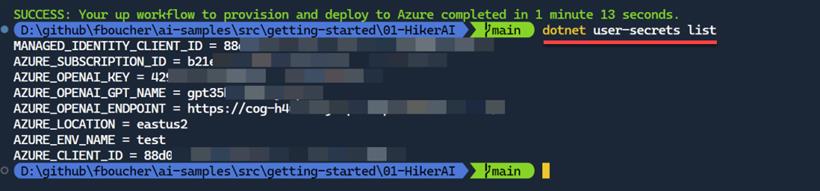 使用密钥
使用密钥
使用 NuGet 包 Microsoft.Extensions.Configuration,应用程序将能够读取用户密钥。您现在可以更换这些神奇的字符串。
// == 检索 Azure 部署期间保存的本地密钥==========
using Microsoft.Extensions.Configuration;
var config = new ConfigurationBuilder().AddUserSecrets<Program>().Build();
string openAIEndpoint = config["AZURE_OPENAI_ENDPOINT"];
string openAIDeploymentName = config["AZURE_OPENAI_GPT_NAME"];
string openAiKey = config["AZURE_OPENAI_KEY"];
总结
本文分享了一些使用从 Azure 部署输出自动生成的用户密钥替换“魔术字符串”的技巧。您可以在您的解决方案中尝试使用它们,或者使用 HikerAI 文件夹中的 fboucher/hikerai 提供的示例。
 闽公网安备 35020302035485号
闽公网安备 35020302035485号
 闽公网安备 35020302035485号
闽公网安备 35020302035485号